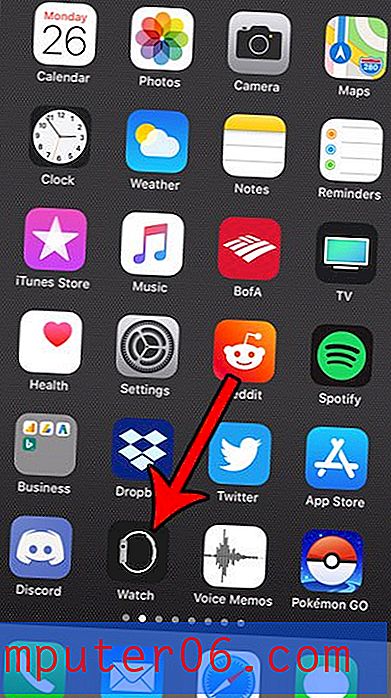Cómo exportar reglas en Outlook 2013
El uso de reglas en Microsoft Outlook 2013 es una de las mejores formas de ordenar sus mensajes de correo electrónico de manera rápida y consistente. Incluso puede usar reglas para establecer una respuesta fuera de la oficina en Outlook. Pero si está actualizando computadoras, es posible que se pregunte cómo puede usar todas las reglas que ha elaborado de manera tan meticulosa a lo largo de los años.
Afortunadamente, Outlook 2013 lo hace posible al permitirle exportar sus reglas establecidas como su propio archivo. Ese archivo exportado puede importarse a una instalación de Outlook en otra computadora para que pueda continuar beneficiándose de las acciones que esas reglas están realizando en su cuenta de correo electrónico.
Cómo exportar su conjunto de reglas en Outlook 2013
Los pasos de esta guía le mostrarán cómo crear un archivo que contenga todas las reglas en su instalación de Outlook 2013. Este archivo se puede importar a Outlook en otra computadora para que pueda usar esas reglas para ordenar y filtrar su correo electrónico.
Paso 1: Abra Outlook 2013.
Paso 2: haz clic en la pestaña Archivo en la esquina superior izquierda de la ventana.

Paso 3: haga clic en el botón Administrar reglas y alertas en el centro de la ventana.
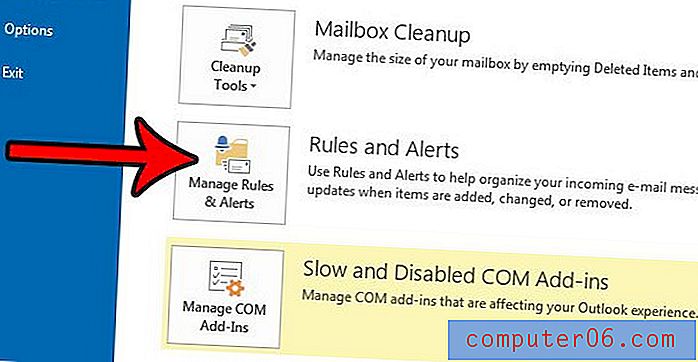
Paso 4: haga clic en el botón Opciones en la esquina superior derecha de la ventana Reglas y alertas .
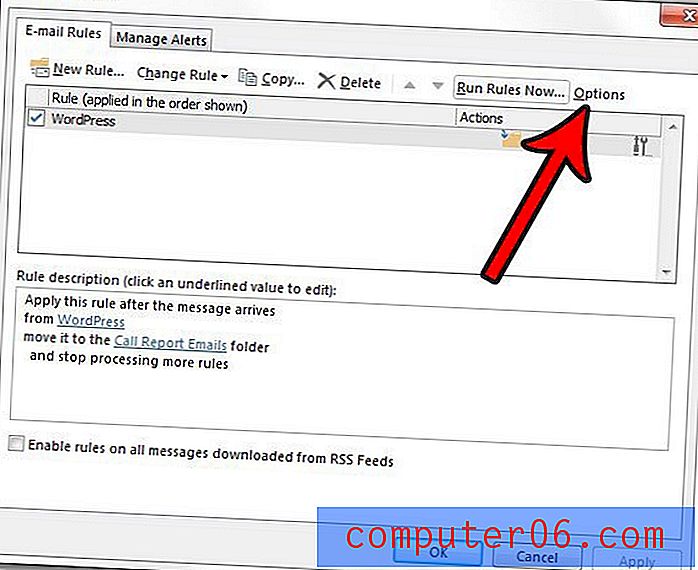
Paso 5: haz clic en el botón Exportar reglas .
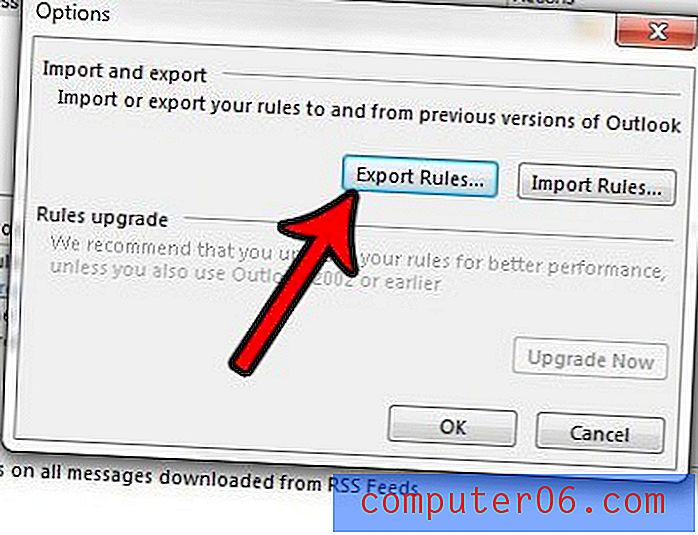
Paso 6: Seleccione la ubicación para el archivo de reglas exportado, ingrese un nombre para el archivo en el campo Nombre de archivo, luego haga clic en el botón Guardar .
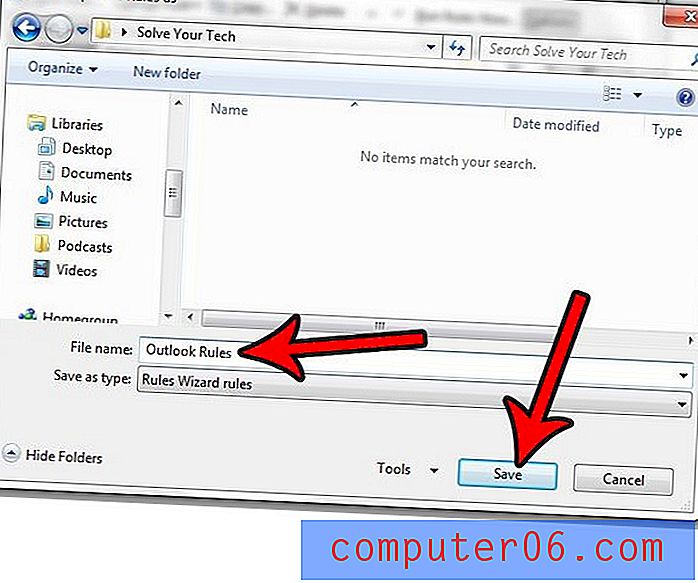
El tipo de archivo del archivo de reglas exportado se denomina archivo de datos de Office y tiene una extensión de archivo .rwz.
¿Su instalación de Outlook no busca nuevos correos electrónicos con la frecuencia suficiente? ¿O está comprobando con tanta frecuencia que su proveedor de alojamiento de correo electrónico está acelerando su cuenta? Aprenda a cambiar la configuración de envío y recepción de Outlook y ajuste la frecuencia con la que Outlook revisa el servidor en busca de nuevos correos electrónicos.